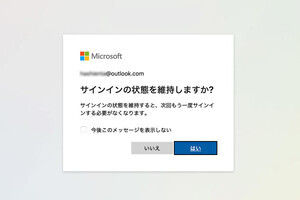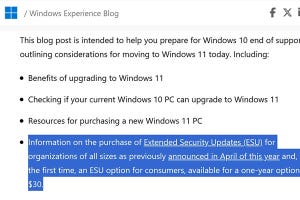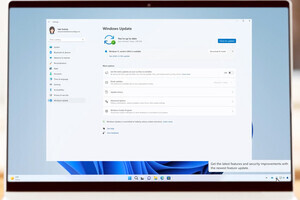OSよりも重要性が高まりつつあるWebブラウザー。Mozilla FirefoxやGoogle Chromeなどサードパーティー製Webブラウザーも人気だが、Windows標準といえば「Internet Explorer」だ。今回は、起動時に特定のモードを選択するInternet Explorerの活用術を紹介する。
「Windows 8.1ミニTips 第17回」より、2014年4月9日にリリースされたWindows 8.1 Updateを適用した環境を対象としています。
InPrivateブラウズは起動時から有効にする
Internet Explorerは、閲覧履歴やCookieなどのプライベート情報を、終了時(ページを閉じた際)に破棄する「InPrivateブラウズ」機能を持っている。これはInternet Explorer 8から備えてきたものだ。
現在のInternet Explorer 11でも、「ツール」ボタン→「セーフティ」→「InPrivateブラウズ」とクリック/タップするか、「Ctrl」+「Shift」+「P」キーを押せば実行可能である。この他にもジャンプリストの「InPrivateブラウズを開始する」でもよい。
| InPrivateブラウズで破棄する内容 |
|---|
| Cookie |
| インターネット一時ファイル |
| フォーム(入力)データ |
| ユーザー名およびパスワード |
| 閲覧履歴 |
InPrivateブラウズ機能も、コマンドラインからオプション「-private」を使用することで、Internet Explorer起動時から有効にできる。使用方法は前回と同じく、「ファイル名を指定して実行」を使用する。
例えば、社内で不特定多数が使用するPCの場合、常にInPrivateブラウズを有効にした方が安全だろう。その際はInternet Explorerが終了した状態で、Shiftキーを押しながらタスクバーの「Internet Explorer」ボタンを右クリック/長押しし、プロパティを開く。続いて「リンク先」に「-private」オプションを追加すればよい。
|
|
|
「Shift」キーを押しながらタスクバーのInternet Explorerボタンを右クリック/長押し。メニューから「プロパティ」をクリック/タップ |
「リンク先」の末尾に「 -private」と追記し、「OK」ボタンをクリック/タップする |
なお、InPrivateブラウズモードは既定でアドオン(ツールバーや拡張機能など)が無効になる。これを不便に感じる場合は「インターネットオプション」の「プライバシー」タブを開き、「InPrivate」セクションから設定を変更すればよい。
ホームページ(最初のページ)を空白で開く
Webブラウザー起動時に開く最初のページを「ホームページ」などと呼び、Internet Explorerの場合、MicrosoftのMSNが既定となる。
この設定は「インターネットオプション」の「全般」タブで自由に変更できるが、Internet Explorer 11では以前のような「空白を使用する」ボタンが取り除かれてしまった。
この設定を行うには「ホームページ」セクションのテキストボックスに「about:Blank」と記述すればよい。続いてInternet Explorerを再起動すれば、最初のホームページ読込と描画を待たずに済むため、この状態を好む方も多いだろう。
なお、ホームページ設定はそのままで、一時的に空白ページを起動させる場合は、コマンドラインオプションの「-nohome」を使用する。先の手順を参考に「ファイル名を指定して実行」から起動すれば、タイトルが何もない状態で空白のページが開く。
なお、「ホームページ」セクションで指定できるaboutスキームは他にも用意されており、Internet Explorerのアドレスバーに「about:Tabs」と入力して「Enter」キーを押せば、「よくアクセスするサイト」。「about:Home」と入力して「Enter」キーを押せば、ホームページとして設定したWebサイトが開く。
|
|
アドレスバーに「about:Home」と入力して「Enter」キーを押すと、ホームページが開く。画面はInternet Explorer Developer Channelを使用しているため、MSN以外が表示された状態 |
阿久津良和(Cactus)